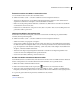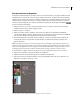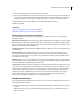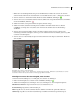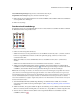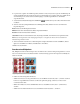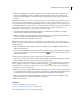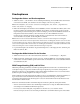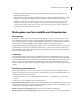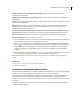Operation Manual
436VERWENDEN VON PHOTOSHOP ELEMENTS 7
8 Geben Sie im Textfeld „Jedes Foto [x] Mal verwenden“ eine Zahl ein.
9 Wenn das betreffende Bild an das entsprechende Drucklayout angepasst werden muss, aktivieren Sie die Option
„Zuschneiden“. Das Bild wird skaliert und bei Bedarf zugeschnitten, um dem Seitenverhältnis des Drucklayouts zu
entsprechen. Deaktivieren Sie diese Option, wenn Sie nicht möchten, dass Ihre Fotos zugeschnitten werden.
10 (Optional) Klicken Sie auf „Weitere Optionen“, um zusätzliche Einstellungen zu ändern.
11 Klicken Sie auf „OK“.
Siehe auch
„Festlegen der Maßeinheiten für das Drucken“ auf Seite 441
„PRINT Image Matching (PIM) und Exif Print“ auf Seite 441
Weitere Optionen für das Drucken im Organizer
Wenn Sie im Dialogfeld „Fotos drucken“ auf „Weitere Optionen“ klicken, können Sie die unten aufgeführten
Einstellungen ändern.
Bild umkehren (Transferdruck) Die Verwendung dieser Option empfiehlt sich, wenn beispielsweise T-Shirts mit dem
Bild bedruckt werden sollen. Wenn der Druckertreiber über eine eigene Option zur Umkehrung des Bildes verfügt,
können Sie stattdessen diese Option aktivieren. Achten Sie jedoch darauf, nicht beide Optionen zu aktivieren, da das
Bild ansonsten zweimal horizontal umgekehrt wird.
Schnittmarken drucken Druckt Schnittmarken (Hilfslinien an allen vier Kanten des Fotos), die das Zuschneiden eines
Fotos erleichtern.
Max. Druckauflösung Standardmäßig auf 220 ppi begrenzt, um den Druckvorgang zu beschleunigen und die
Arbeitsspeicheranforderung in Grenzen zu halten. Eine Auflösung von 220 ppi reicht für Ausdrucke mit klaren
Details jedoch unter Umständen nicht aus. Wenn Sie ein Foto mit höherer Auflösung wünschen, wählen Sie einen
Wert zwischen 220 und 600 ppi.
Mit Rand drucken Legen Sie die Breite des Randes fest, indem Sie im Textfeld „Rand“ einen Wert eingeben. Der Wert
kann in Zoll, Zentimetern (cm) oder Millimetern (mm) angegeben werden. Wählen Sie die Option „Mit Schnittlinie“,
wenn um das Bild herum Schnittlinien gedruckt werden sollen.
Farbmanagement Wählen Sie im Menü „Druckfarbraum“ ein Druckerprofil aus. Im Menü „Druckfarbraum“ können
Sie ein eigenes Druckerprofil festlegen, um die Bildfarben in den Farbraum des Druckers zu konvertieren, oder die
Farbkonvertierung deaktivieren. Wenn Sie über ein ICC-Profil für die entsprechende Drucker-/Papierkombination
verfügen, wählen Sie dieses Profil im Menü aus. In diesem Fall muss das druckertreibereigene Farbmanagement
deaktiviert werden. Unter „Bildfarbraum“ wird der in die Fotodatei eingebettete Farbraum angezeigt. (Auf die
Druckvorschau im Dialogfeld „Ausgewählte Fotos drucken“ wird kein Farbmanagement angewendet. Die
Druckvorschau wird auch nicht aktualisiert, wenn Sie ein Profil auswählen.)
Drucken mehrerer Fotos
Über das Druckdialogfeld im Organizer können Sie mehrere Fotos drucken. Dieses Dialogfeld können Sie über das
Druckdialogfeld im Editor aufrufen.
1 Führen Sie einen der folgenden Schritte aus, um das Dialogfeld „Ausgewählte Fotos drucken“ bzw. „Fotos drucken“
zu öffnen:
• Wählen Sie im Fotobrowser oder in der Datumsansicht die gewünschten Fotos aus und klicken Sie dann auf
„Datei“ > „Drucken“.